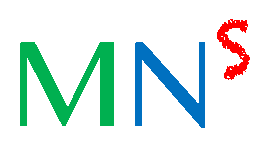Difference between revisions of "Tutorial:LoRa"
From MobiNetS
| Line 26: | Line 26: | ||
RH_RF95 rf95; | RH_RF95 rf95; | ||
float frequency = 433.0; | float frequency = 433.0; | ||
void setup() | void setup() | ||
{ | { | ||
Revision as of 22:34, 25 September 2019
This page shows the tutorial for LoRa experiments.
Platform and programming environments
Arduino + Lora
- Lora is a wireless communication module,we also need a MCU to contral it like Raspberry Pi(树莓派)、Arduino and so on. (Here we choose Arduino).
- More about Arduino
- Lora
Configuration Environment
Lora通信实例
- 使用Arduino进行Lora开发,首先需要环境配置:
- 下载和安装Arduino IDE [Arduino下载]
- 在IDE中添加开发板 我们要在IDE上编写代码烧录到板子上运行,首先需要把板子信息加载到IDE里面,这样,IDE才能识别到开发板。以我们使用的Dragino开发板为例:
具体步骤: 在PC上打开IDE --> 点击File --> preference-->在Additional Boards Manager URLs里添加以下URL:http://www.dragino.com/downloads/downloads/YunShield/package_dragino_yun_test_index.json 转到tools --> Boards --> Boards Manager,找到Dragino信息并安装它 这样,我们的Dragino开发板就成功的关联到了IDE里面,可以打开IDE --> Tools的开发板,就能找到Dragino
- 用数据线将开发板连接到电脑,从IDE选择开发板,然后选择的Tools选择端口(开发板连接的端口)。下面是Lora通信的示例代码:
Client:
#include <SPI.h> #include <RH_RF95.h>
RH_RF95 rf95; float frequency = 433.0;
void setup()
{
Serial.begin(9600);
while (!Serial) ; // Wait for serial port to be available
Serial.println("Start LoRa Client");
if (!rf95.init())
Serial.println("init failed");
// Setup ISM frequency
rf95.setFrequency(frequency);
// Setup Power,dBm
rf95.setTxPower(18);
// Setup Spreading Factor (6 ~ 12)
rf95.setSpreadingFactor(12);
// Setup BandWidth, option: 7800,10400,15600,20800,31200,41700,62500,125000,250000,500000
//Lower BandWidth for longer distance.
rf95.setSignalBandwidth(125000);
// Setup Coding Rate:5(4/5),6(4/6),7(4/7),8(4/8)
rf95.setCodingRate4(5);
}
void loop()
{
Serial.println("Sending to LoRa Server");
// Send a message to LoRa Server
uint8_t data[] = "Hello, this is device 1";
rf95.send(data, sizeof(data));
rf95.waitPacketSent();
// Now wait for a reply
uint8_t buf[RH_RF95_MAX_MESSAGE_LEN];
uint8_t len = sizeof(buf);
delay(1000);
}
- Server:
#include <SPI.h> #include <RH_RF95.h>
RH_RF95 rf95; int led = A2; float frequency = 433.0;
void setup()
{
pinMode(led, OUTPUT);
Serial.begin(9600);
while (!Serial) ; // Wait for serial port to be available
Serial.println("Start Sketch");
if (!rf95.init())
Serial.println("init failed");
// Setup ISM frequency
rf95.setFrequency(frequency);
// Setup Power,dBm
rf95.setTxPower(13);
// Defaults BW Bw = 125 kHz, Cr = 4/5, Sf = 128chips/symbol, CRC on
Serial.print("Listening on frequency: ");
Serial.println(frequency);
}
void loop()
{
if (rf95.available())
{
// Should be a message for us now
uint8_t buf[RH_RF95_MAX_MESSAGE_LEN];
uint8_t len = sizeof(buf);
if (rf95.recv(buf, &len))
{
digitalWrite(led, HIGH);
RH_RF95::printBuffer("request: ", buf, len);
Serial.print("got request: ");
Serial.println((char*)buf);
Serial.print("RSSI: ");
Serial.println(rf95.lastRssi(), DEC);
// Send a reply
uint8_t data[] = "And hello back to you";
rf95.send(data, sizeof(data));
rf95.waitPacketSent();
Serial.println("Sent a reply");
digitalWrite(led, LOW);
}
else
{
Serial.println("recv failed");
}
}
}